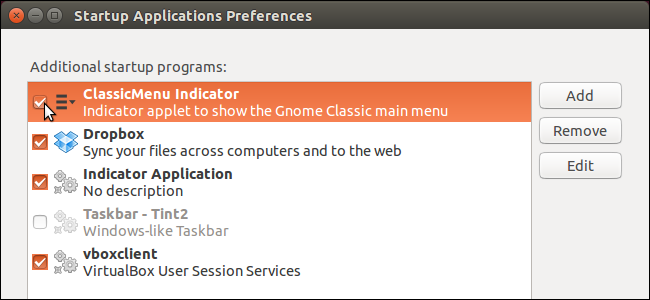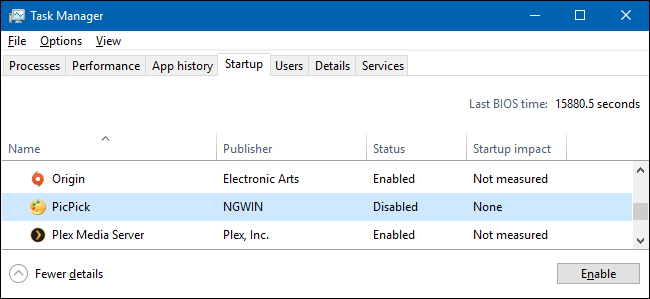Καθώς εγκαθιστάτε όλο και περισσότερο λογισμικό στον υπολογιστή σας, οι καταχωρίσεις εκκίνησης γίνονται γεμάτες με εφαρμογές που επιβραδύνουν τον χρόνο εκκίνησης και συνήθως χάνουν τη μνήμη του υπολογιστή σας.
Το εργαλείο Autoruns από το Sysinternals σάς επιτρέπει να το δείτεσχεδόν κάθε στοιχείο εκκίνησης με μια ματιά: εφαρμογές, υπηρεσίες, add-ons για εξερευνητές, υπηρεσίες, προγράμματα οδήγησης και ακόμη προγραμματισμένες εργασίες. Αυτό το εργαλείο είναι εκπληκτικό για τη διαχείριση όλων με τη μία, αλλά έχει και μια άλλη ενδιαφέρουσα χρήση.
ΣΦΑΙΡΙΚΗ ΕΙΚΟΝΑ
Εδώ είναι το προεπιλεγμένο παράθυρο που εμφανίζεται κατά την εκκίνηση της εφαρμογής, που δείχνει τα φορτία των δεδομένων.

Αν κάνετε δεξί κλικ σε μια καταχώρηση, μπορείτε να επιλέξετε να κάνετε αναζήτηση στο διαδίκτυο για να μάθετε τι είναι, να τη διαγράψετε (προσέξτε) ή ακόμα και να χρησιμοποιήσετε την επιλογή Μετάβαση σε για να ξεκινήσετε τη λειτουργία regedit επικεντρωμένη σε αυτό το στοιχείο στο μητρώο.

Εάν αντιμετωπίζετε ένα ζήτημα που πιστεύετε ότι είναιΣχετικά με το στοιχείο τρίτου μέρους, μπορείτε να επιλέξετε Απόκρυψη εγγραφών Microsoft, ώστε να βλέπετε μόνο το λογισμικό που δεν ανήκει στη Microsoft στη λίστα. Αυτό είναι ένα εξαιρετικό εργαλείο αντιμετώπισης προβλημάτων με τον Internet Explorer να μην λειτουργεί, επειδή μπορείτε να δείτε εύκολα όλα τα πρόσθετα του εξερευνητή τρίτου μέρους ταυτόχρονα.
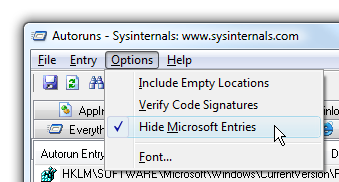
Χρησιμοποιώντας Σύγκριση
Εδώ είναι πραγματικά ενδιαφέρον, γιατί υπάρχει μια επιλογή σύγκρισης που μπορείτε να χρησιμοποιήσετε για την παρακολούθηση στοιχείων που προστίθενται στον υπολογιστή σας και καθιστώντας το πιο αργό.
Πρώτα θα πρέπει να αποθηκεύσετε το τρέχον αρχείο Autoruns, κατά προτίμηση όταν παίρνετε για πρώτη φορά τον υπολογιστή σας και λειτουργεί τέλεια.

Τώρα μπορείτε να χρησιμοποιήσετε την επιλογή Σύγκριση στο ίδιομετά την εγκατάσταση του λογισμικού ή μερικούς μήνες αργότερα, όταν παρατηρήσετε ότι ο υπολογιστής σας γίνεται πιο αργός. Απλώς κάντε κλικ στο Σύγκριση και, στη συνέχεια, επιλέξτε το αποθηκευμένο αρχείο σας (η αποθήκευση του αρχείου με ένα δεδομένο όνομα αρχείου είναι πολύ χρήσιμο στην περίπτωση αυτή)

Τώρα η Autoruns θα ενημερώσει τη λίστα με φωτεινάπράσινο οπουδήποτε υπάρχει μια νέα καταχώρηση στη λίστα. Δεν εμφανίζει στοιχεία που δεν υπάρχουν πλέον στην τρέχουσα διαμόρφωση, αλλά αυτό είναι ωραίο, διότι μας ενδιαφέρει μόνο τα νέα στοιχεία που κάνουν τον υπολογιστή μας πολύ αργό.

Σημείωση: Το εικονίδιο που εμφανίζεται είναι σαφώς το εικονίδιο Mozy και αυτό είναι ένα περίπλοκο παράδειγμα για τους σκοπούς αυτού του άρθρου. Το Mozy παρέχει μια εξαιρετική αυτοματοποιημένη υπηρεσία δημιουργίας αντιγράφων ασφαλείας στο διαδίκτυο, συνιστάται από τους Geeks.
Θα συνιστούσα να τρέχετε αυτό το εργαλείο αμέσως μετά την καθαρή εγκατάσταση των Windows Vista, έτσι ώστε να έχετε ένα σημείο αναφοράς για να επιστρέψετε όταν παρατηρήσετε ότι ο υπολογιστής σας γίνεται αργός.
Κατεβάστε το Autoruns από τη Microsoft.com
Ο Mysticgeek έγραψε επίσης ένα άρθρο σχετικά με την Autoruns την περασμένη εβδομάδα.